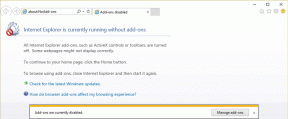Como configurar o Apple Music no iOS e iTunes
Miscelânea / / November 29, 2021
A Apple Music não é apenas mais um serviço de streaming de música. É uma revisão total do aplicativo Music em dispositivos iOS e tudo relacionado à música no ecossistema da Apple. É um novo aplicativo que inclui 30 milhões de músicas para streaming, sua coleção de músicas atual, 24/7 estação de rádio, estações geradas por algoritmos e com curadoria humana, além de uma minissocial para artistas. Nós conversamos sobre o que exatamente Apple Music está em detalhes aqui.

E isso é bastante de coisas a serem colocadas em um app. Se você é novo, pode ficar confuso tentando encontrar o caminho de volta. Mas não se preocupe, estamos aqui para segurar sua mão durante o processo.
Configurando o Apple Music
Depois de atualizar seu iPhone ou iPad para iOS 8.4, você verá um novo aplicativo de música com um novo ícone colorido. Em desktops, você precisará atualizar o iTunes para 12.2 para obter acesso ao Apple Music.
Ao iniciar o aplicativo, você será saudado por uma tela inicial do Apple Music. Se você não entender, toque no Perfil ícone no canto superior esquerdo e selecione Junte-se à Apple Music.


Na tela inicial, selecione o plano que você deseja - individual ou familiar, inicie sessão com o seu ID Apple, concorde com os termos e pronto.
Agora, a Apple fará perguntas sobre o gênero e os tipos de música em que você está interessado. Toque nas bolhas para o tipo de música que você gosta. Toque duas vezes se você realmente gosta e o mais importante, remova a bolha se você não gosta desse tipo de música (agora o Apple Music não vai sugerir esse tipo de álbum para você).

Em seguida, você será instruído a escolher os artistas. Faça o mesmo exercício, toque Feito e você está dentro.
Agora, lentamente, você verá cinco guias surgindo na parte inferior do aplicativo. E com base na sua entrada e no tipo de música que você tem em sua biblioteca, a Apple irá preencher listas de reprodução e álbuns no Para você seção. Na minha experiência, o Para você seção foi local. Tenho conversado com antigas bandas de rock recentemente e, como selecionei Pink Floyd e The Rolling Stones, a primeira lista de reprodução recomendada que recebi foi "Best of '60s Psychedelic Rock". Perfeito.

O que as guias significam?
Minha música: É aqui que vivem todas as coisas de pré-atualização. Sua biblioteca local, o Biblioteca de música iCloud coisas, o que você comprou na loja do iTunes e também as coisas que você adicionou Minha música a partir de Apple Music. Isso inclui todas as músicas, listas de reprodução e muito mais.

Para você: Os algoritmos e editores humanos deste Apple Music trarão, de tempos em tempos, novas músicas com base em seus gostos. Basta atualizar este feed para encontrar mais músicas.

Rádio: O rádio é onde você pode ouvir a música ao vivo do Beats 1, junto com listas de reprodução selecionadas por humanos, bem como listas de reprodução baseadas em gêneros.

Novo: Isto é a lugar para sair se você está procurando descobrir novas músicas. Não precisa ser apenas "nova" música nova. Você pode alternar entre gêneros e verificar todas as novas músicas e álbuns. Além disso, este é o lugar onde você encontrará playlists incríveis da equipe da Apple e de revistas como Pitchfork e muito mais.

Conectar: Esta é a tentativa estranha da Apple de criar uma rede social para artistas. É aqui que os artistas irão compartilhar atualizações e conteúdo exclusivo.
Como fazer o streaming + sua música + biblioteca de músicas do iCloud funcionar?
A Biblioteca de Música do iCloud é semelhante a Serviço iTunes Match da Apple, mas está integrado diretamente ao Apple Music. Tudo, exceto a parte de streaming, é coberto pela Biblioteca de Música do iCloud. Se quiser baixar músicas do Apple Music para uso off-line, você precisará habilitá-lo.
O principal recurso da Biblioteca de Música do iCloud é permitir que os usuários digitalizem toda a musica eles atualmente têm nos dispositivos desktop / iOS e fazem o upload para o Apple Music. Isso acontece de duas maneiras. Se o Apple Music já tiver essa música / álbum, ele será adicionado instantaneamente ao Minha música seção em todos os seus outros dispositivos. Caso contrário, o Apple Music fará o upload dessa música e agora ela ficará no iCloud (isto é, até você assinar o Apple Music).

Dependendo do tamanho da sua biblioteca de música, o processo de upload / correspondência pode levar horas. Atualmente, o serviço só vai corresponder a 25.000 músicas (sem incluir as coisas que você comprou no iTunes), mas o limite será aumentado para 100.000 músicas quando iOS 9 é lançado.
Se você está interessado apenas na parte de streaming e não se importa realmente em ter sua música local em todos os seus dispositivos, sinta-se à vontade para não usar a Biblioteca de Música do iCloud. Também neste momento, muitos usuários estão enfrentando problemas com a Biblioteca de músicas do iCloud, especialmente aqueles que também têm o iTunes Match habilitado. Os relatórios incluem duplicação, erros de lista de reprodução e problemas de metadados, incluindo perda de arte do álbum.
Você pode desativar a Biblioteca de Música do iCloud acessando Preferências -> Em geral no seu Mac e de Definições -> Música em seus dispositivos iOS. Também há uma opção de atualizar a biblioteca do Arquivo -> Biblioteca menu no seu Mac.


Assim que a Biblioteca de Música do iCloud terminar a atualização, você deve estar pronto. Todas as suas músicas devem estar disponíveis para streaming em qualquer lugar. E você também pode baixar músicas para uso offline.
O Apple Music não é livre de DRM: Ao contrário da loja iTunes e do serviço iTunes Match, as músicas que você baixa da Apple Music não são livres de DRM. Isso faz sentido porque você não os está comprando, mas sim alugando-os até o fim da assinatura. Mas o problema é que se você tivesse uma música sem DRM e carregasse no Apple Music, depois baixasse novamente - essa música acabou de ser convertida para o formato AAC DRM de 256 KBPS da Apple. Este é um problema que esperamos que a Apple resolva em futuras atualizações.
Como cancelar a assinatura
O Apple Music é gratuito por 3 meses e se você não tiver certeza se deseja continuar pagando por ele (ele se renova automaticamente), existe uma maneira de desligar a assinatura.


Toque em Perfil ícone no canto superior esquerdo, toque em Ver ID da Apple, digite sua senha e em Assinaturas, selecione Gerenciar. Escolha a assinatura do Apple Music e desative o Renovação automática trocar.


Vencer ou não vencer?
Isso é tudo que você precisa saber sobre o Apple Music. Vá em frente e tente. Se já o fez, conte-nos sua primeira impressão do Apple Music? Compartilhe conosco na seção de comentários abaixo.